win10自带照片查看器自由设置高度与宽度 如何将win10系统图片打开方式设置为照片查看器
更新时间:2024-05-11 15:42:19作者:xiaoliu
在Win10系统中,自带的照片查看器提供了许多自由设置的功能,其中包括设置图片的高度和宽度,通过调整这些参数,用户可以根据自己的需求来查看图片,使图片展示更加合适和舒适。有些用户可能会遇到将Win10系统图片打开方式设置为照片查看器的困扰。接下来我们将介绍如何轻松实现这一操作,让您能够更便捷地使用照片查看器来浏览和管理您的图片。
具体步骤:
1.打开默认查看“照片”选项,可以看到“选择运用”上并没有照片查看器这一运用。
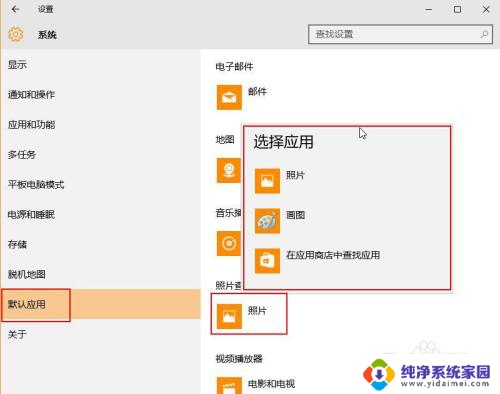
2.按下快捷键“win+r”,并在运行一栏中输入“regedit”命令。
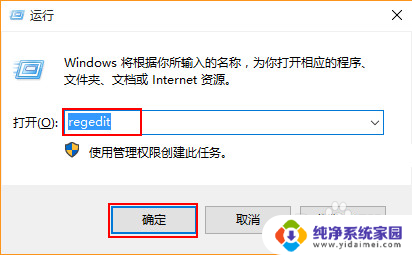
3.在“注册表编辑器”按序依次打开以下文档“HKEY_LOCAL_MACHINE\SOFTWARE\Microsoft\Windows Photo Viewer\Capabilities\FileAssociations”。
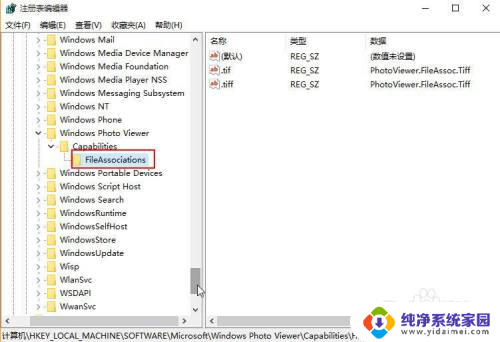
4.在FileAssociations项右键新建“字符串值”将数值名称改为“jpg”的文件拓展名,数值数据改为“PhotoViewer.FileAssoc.Tiff”。
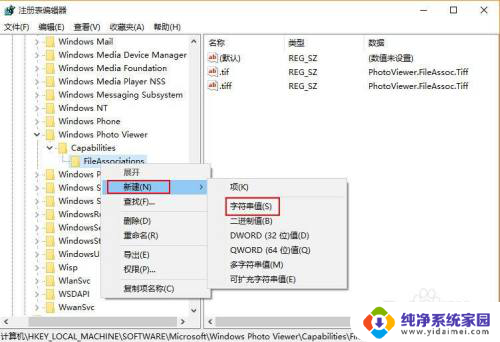
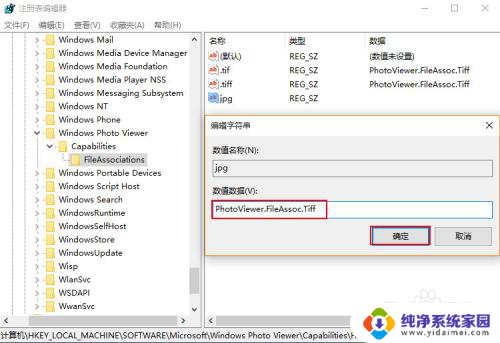
5.右键打开jpg文件,你就能看到windows照片查看器了。
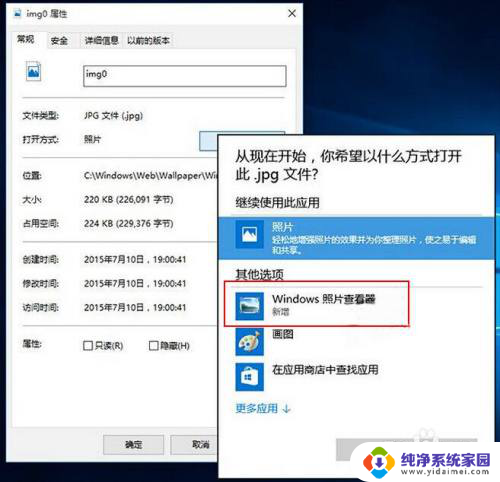
以上就是win10自带照片查看器自由设置高度与宽度的全部内容,如果您遇到了这种情况,可以按照以上方法进行解决,希望这些方法能对大家有所帮助。
win10自带照片查看器自由设置高度与宽度 如何将win10系统图片打开方式设置为照片查看器相关教程
- win10设置照片查看器为默认 如何将Win10照片查看器设置为默认图片查看器
- win10没有照片查看器怎么办 win10如何恢复自带的windows照片查看器
- windows自带的图片查看器 win10自带的照片查看器怎么恢复
- win10windows照片查看器没了 如何在win10中找回自带的windows照片查看器
- w10的图片查看器在哪里 如何将 Win10 照片查看器设置为默认图片查看器
- win10的图片查看器怎么弄出来 如何在win10中设置照片查看器为默认图片查看器
- windows照片查看器如何修复 win10修复照片查看器无法打开的方法
- win10默认图片查看器 win10照片查看器在哪里设置为默认图片查看器
- win10用什么看图片 win10系统照片查看器如何使用
- win10 照片查看器 消失 win10图片查看器不见了怎么修复
- 怎么查询电脑的dns地址 Win10如何查看本机的DNS地址
- 电脑怎么更改文件存储位置 win10默认文件存储位置如何更改
- win10恢复保留个人文件是什么文件 Win10重置此电脑会删除其他盘的数据吗
- win10怎么设置两个用户 Win10 如何添加多个本地账户
- 显示器尺寸在哪里看 win10显示器尺寸查看方法
- 打开卸载的软件 如何打开win10程序和功能窗口